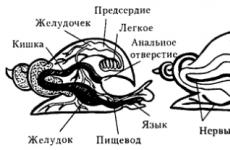Kuinka asentaa iOS Beta -laiteohjelmisto iPhoneen ja iPadiin. Miksi on parempi ohittaa iOS:n beetaversiot Mikä on iPhonen beta-versio
Jos huhuja on uskoa, on todennäköistä, että Apple, sen uusimmassa versiossa käyttöjärjestelmä iOS 12 keskittyy pääasiassa turvallisuuteen ja yleiseen vakauteen. On jo vahvistettu, että iOS 12:n seuraavan sukupolven mukana tulee merkittäviä muutoksia lisätyn todellisuuden teknologiaan, parannuksia Siri-, Animoji- ja FaceTime-moninpelivuorovaikutukseen sekä useita muita parametreja ja kehitystä. Vaikka versio on yhteensopiva uudesta iPhone 2018:sta vanhaan iPhone 5s:ään, käyttäjät odottavat innolla järjestelmän sekä virallisen että beta-version julkaisua. Kerromme sinulle kaiken, mitä sinun tarvitsee tietää iOS 12 -betaversion lataamisesta iPhonelle tai iPadille.
Osa 1: Kuinka ladata iOS 12 Beta ilman kehittäjätiliä
iOS 12:ssa on varmasti merkittäviä parannuksia ja parannuksia iOS 11:ssä tällä hetkellä esiintyviin ongelmiin liittyen. Jos siis haluat kokeilla, mikä uusi versio on, älä missaa mahdollisuutta ladata iOS 12:n beta. Jos et tee niin. Jos sinulla ei ole kehittäjätiliä, voit ladata iOS 12:n betaversion suoraan seuraavasti.
1. Käynnistä Safari-selain iPhonessa tai iPadissa ja kopioi alla oleva linkki hakukenttään.
https://www.tenorshare.com/downloads/service/iOS_12_Beta_Profile.mobileconfig
2. Näyttö pyytää sinua avaamaan asetukset konfigurointiprofiilin näyttämiseksi. Jatka napsauttamalla "Salli".
3. Avautuvassa "Ohjelmiston päivitys" -ikkunassa näet iOS 12:n saatavilla olevan beta-version kehittäjille.
4. Anna salasanasi ja napsauta "Asenna" -painiketta oikeassa yläkulmassa. Sinun on käynnistettävä laitteesi uudelleen, jotta muutokset tulevat voimaan.

Tällä menetelmällä voit helposti asentaa iOS 12 beta -version iPhonellesi ilman, että sinulla on edes kehittäjäprofiilia tai IPSW-tiedostoa. Varmista, että laitteesi akussa on tarpeeksi virtaa ja että se on yhdistetty Wi-Fi-verkkoon. Jos iOS 12 ei toimi kunnolla iOS 12:n asennuksen jälkeen, katso myöhemmin tästä artikkelista, kuinka voit poistaa iOS 12:n betaversion helposti.
Osa 2: iOS 12 Betan asentaminen kehittäjätilillä
Apple on julkaissut ensimmäisen iOS 12 -betaversion WWDC 2018:n jälkeen 4. kesäkuuta. Jos sinulla on kehittäjätili, voit tarkistaa päivitysvaihtoehdon asetuksista tai ladata IPSW-tiedostot Applen kehittäjien lataussivulta. Tuo sitten IPSW-tiedostot manuaalisesti laitteellesi iTunesin avulla. Alla on yksityiskohtainen ohje.
1. Varmista ensin, että sinulla on iTunesin uusin versio asennettuna, ja liitä laitteesi siihen.
2. Siirry "Yleiskatsaus"-osioon napsauttamalla laitteesi kuvaketta. Jos käytät Macia, pidä Optio-näppäintä painettuna ja napsauta Tarkista päivitykset -painiketta samanaikaisesti. Windows-käyttäjien on käytettävä "Shift"-näppäintä.
3. Avautuvassa ikkunassa voit valita iOS-beetakuvan.

4. Aloita asennus napsauttamalla "Avaa". Tämän jälkeen laitteesi käynnistyy automaattisesti uudelleen ja pyytää pääsyä verkkoon asennuksen viimeistelemiseksi.
Näin voit asentaa iOS 12 -betaversion oikein, jos sinulla on se jo saatavilla tai jos olet kehittäjä!
Lisätietoja: iOS 12 Beta -profiilin poistaminen iPhonesta, iPadista
Koska iOS 12 beta on pääasiassa testausta varten, saatat huomata, että versio on epävakaa tai ei toimi oikein iPhonessasi, on parasta poistaa iOS 12 beta ja asentaa virallinen. Voit tehdä tämän käyttämällä tai iTunes. Ohessa on ohjeet iOS 12 -betaversion poistamiseen.
Tenorshare ReiBootin kanssa:
1. Lataa ensin ohjelma tietokoneellesi.
2. Liitä iPhone X/8/8Plus/7/7Plus/6/6S/5/5S/SE tietokoneeseen USB-kaapelilla.
3. Siirrä iPhonesi nopeasti palautustilaan valitsemalla Enter Recovery Mode.

4. Valitse sitten vaihtoehto Ratkaise kaikki iOS-jäädytykset ja jatka napsauttamalla Korjaa se nyt.
5. Napsauta Lataa-painiketta saadaksesi ja asentaaksesi iOS:n uusimman virallisen version.

6. Kun lataus on valmis, napsauta "Aloita palautus" asentaaksesi uuden laiteohjelmiston iPhoneen tai iPadiin.

Laitteesi käynnistyy automaattisesti uudelleen ja iOS 12:n beta-version asennuksen poistaminen ja virallisen version asennus suoritetaan onnistuneesti.
iTunesin kanssa:
1. Ensinnäkin, asenna uusin versio iTunes ja luo uusi varmuuskopio, koska tämän menetelmän käyttäminen poistaa laitteen kaiken sisällön.

2. Liitä iPhone tai iPad tietokoneeseen USB-kaapelilla.
3. Aseta laitteesi palautustilaan seuraavien ohjeiden mukaisesti:
iPhone X/8/8 Plus: Paina ja vapauta nopeasti äänenvoimakkuuden lisäyspainike ja sitten äänenvoimakkuuden vähennyspainike. Pidä sivupainiketta painettuna pitkään, kunnes näet iTunes-näytössä, että yhteys on muodostettu.
iPhone 7/7 Plus: Pidä virtapainiketta ja äänenvoimakkuuden vähennyspainiketta painettuna samanaikaisesti, kunnes iTunes-näytössä näkyy yhteys.
iPhone 6s ja aikaisemmat, iPad, iPod: Pidä virtapainiketta ja kotipainiketta painettuna, kunnes näet palautustilan ikkunan.

Valitse "Palauta" -vaihtoehto ja odota prosessin valmistumista.
Nyt iTunes yksinkertaisesti poistaa edellisen beta-järjestelmän ja asentaa uusimman virallisen iOS-version kyseiseen laitteeseen.
Tässä artikkelissa kerrotaan, miten voit asentaa iOS 12:n beta-version 1, joka julkaistiin WWDC 2018:ssa pidetyn esityksen jälkeen. Nämä menetelmät auttavat sinua sekä jos sinulla on kehittäjätili, että jos sinulla ei ole sitä. Noudata alla olevia ohjeita asentaaksesi käyttöjärjestelmän oikein ja tehokkaasti iPhoneen tai iPadiin. Toimi varovasti, muuten voit saada vain "muuratun" laitteen seurauksena. Suosittelemme, että käytät Tenorshare ReiBoot -järjestelmää asentaaksesi ja käyttääksesi käyttöjärjestelmää onnistuneesti ilman virheitä ja virheiden sattuessa version lataamisen jälkeen.
Apple Beta -ohjelmiston avulla käyttäjät voivat kokeilla julkaisua edeltävää ohjelmistoa. Antamasi palaute laadusta ja käytettävyydestä auttaa meitä tunnistamaan ongelmat, korjaamaan ne ja parantamaan Applen ohjelmistoja entisestään. Huomaa, että koska Apple ei ole vielä julkaissut julkista beta-ohjelmistoa kaupallisesti, se voi sisältää virheitä tai epätarkkuuksia, eikä se välttämättä toimi yhtä hyvin kuin kaupallisesti julkaistu ohjelmisto. Muista varmuuskopioida iOS-laitteesi iTunesilla ja Macilla Time Machinen avulla ennen beta-ohjelmiston asentamista. Koska Apple TV:n ostot ja tiedot tallennetaan pilveen, Apple TV:tä ei tarvitse varmuuskopioida. Asenna beta-ohjelmisto vain ei-tuotantolaitteisiin, jotka eivät ole liiketoimintakriittisiä. Suosittelemme asentamista toissijaiseen järjestelmään tai laitteeseen tai Macin toissijaiseen osioon.
Miten saan julkiset betaversiot?
Apple Beta Software Program -ohjelman jäsenenä voit rekisteröidä iOS-laitteesi, Macin tai Apple TV:n käyttääksesi uusimpia julkisia betaversioita sekä myöhempiä päivityksiä suoraan iOS-ohjelmistopäivityksestä, Mac App Storesta tai tvOS-ohjelmistopäivitys.
Kuinka annan palautetta Applelle?
iOS- ja macOS-julkisten betaversioiden mukana tulee sisäänrakennettu Feedback Assistant -sovellus, joka voidaan avata iOS-laitteen aloitusnäytöstä tai Macin Dockista. Feedback Assistant -sovellus on saatavilla myös minkä tahansa sovelluksen ohjevalikosta valitsemalla Lähetä palautetta. Jos käytät tvOS:n julkista betaversiota, voit lähettää palautetta rekisteröidyn iOS-laitteen Feedback Assistant -sovelluksen kautta. Jos kohtaat ongelman tai jokin ei toimi odotetulla tavalla, lähetä palaute suoraan Applelle Feedback Assistantin avulla.
Kuka voi osallistua?
Apple Beta -ohjelmistoohjelma on avoin kaikille, joilla on voimassa oleva Apple ID ja jotka hyväksyvät Apple Beta -ohjelmistosopimuksen rekisteröitymisprosessin aikana. Jos sinulla on iCloud-tili, se on Apple ID, ja suosittelemme sen käyttöä. Jos sinulla ei ole iCloud-tiliä tai muuta Apple ID:tä, voit luoda sellaisen nyt.
Pitääkö minun maksaa liittyäkseni ohjelmaan vai ohjelmistosta?
ei. Sekä ohjelma että ohjelmisto ovat ilmaisia.
Onko julkinen beta-ohjelmisto luottamuksellinen?
Kyllä, julkinen beta-ohjelmisto on Applen luottamuksellista tietoa. Älä asenna julkista beta-ohjelmistoa järjestelmiin, joita et suoraan hallitse tai joita jaat muiden kanssa. Älä julkaise blogia, julkaise kuvakaappauksia, twiitaa tai julkaise julkisesti tietoja julkisesta beta-ohjelmistosta, äläkä keskustele julkisen beta-ohjelmiston kanssa tai esitellä sitä muille, jotka eivät ole mukana Applen beta-ohjelmistossa. Jos Apple on julkistanut julkista beta-ohjelmistoa koskevia teknisiä tietoja, niitä ei enää pidetä luottamuksellisina.
Miten Apple Beta Software Program ottaa minuun yhteyttä?
Apple Beta -ohjelmistoohjelma käyttää Apple ID:hen liittyviä yhteystietoja. Voit pitää yhteystietosi ajan tasalla käymällä osoitteessa
Apple julkisti WWDC 2018:ssa uuden version iOS 12 -mobiilikäyttöjärjestelmästä, joka keskittyy älypuhelimien ja tablettien suorituskykyyn. Päivitys on saatavilla kaikille laitteille, jotka tukevat iOS 11:n nykyistä versiota, mukaan lukien iPhone 5s. Apple sanoo, että uusi käyttöjärjestelmä tarjoaa jopa kaksi kertaa nopeamman sovellusten käynnistyksen ja laitteen suorituskyvyn kuormituksen aikana, nopeamman kameran käynnistyksen ja kuvaamisen sekä paremman näppäimistön reagointikyvyn. Tämä saavutettiin osittain nopeuttamalla järjestelmäanimaatioita, mutta mikä tärkeintä, käyttöjärjestelmän optimoimiseksi on tehty todella paljon työtä kokonaisuutena, mikä näkyy jo iOS 12:n ensimmäisessä beta-versiossa kehittäjille. Ei kuitenkaan ilman uusia toimintoja, parempaa käyttökokemusta ja kosmeettisia muutoksia. Kerromme ja näytämme, mitä tulee saataville syksyllä, iOS 12 -päivityksen virallisen julkaisun jälkeen.

Yksi uusi taustakuva on tullut saataville aloitusnäytölle. Kun käytät Easy Access -ominaisuutta, joka vetää käyttöliittymän alas mukavammaksi yhdellä kädellä, ilmoitukset eivät enää jää näytön yläreunaan, vaan ne myös liukuvat alas navigoinnin helpottamiseksi.

Moniajopaneeli ei ole saanut visuaalisia muutoksia, mutta työn logiikka on muuttunut iOS 12:ssa - nyt sinun ei tarvitse pitää sormeasi, jotta voit pakottaa sulkemaan sovelluksia ja voit vain pyyhkäistä niitä ylöspäin. Muistutamme kuitenkin, että tämä ei ole välttämätöntä, eivätkä moniselitteisyyspaneelin sovellukset vaikuta laitteen suorituskykyyn tai akun käyttöikään.

Ohjauspaneeliin on ilmestynyt uusia elementtejä, esimerkiksi nyt voit käynnistää kameran QR-koodien nopeaan skannaukseen.

Ilmoitukset on nyt ryhmitelty ohjelmatyypin mukaan Ilmoituskeskuksessa, ja voit myös avata merkinnän avulla valikon lisätoimintoja varten: mykistää tai estää kokonaan.

Tänään-näytölle on tullut saataville uusi Screen Time -widget, joka näyttää yhteenvedon erityyppisten sovellusten käyttöajasta.

Uusi Älä häiritse -tila on tullut entistä herkemmäksi, nyt kun se on päällä, näyttö ei aktivoidu ollenkaan saapuvien ilmoitusten vuoksi ja käyttäjä voi nähdä kaikki ohitetut tapahtumat heräämisen tai tämän sammuttamisen jälkeen tila.

Parannettu Spotlightin kyky tehdä hakuja kolmannen osapuolen sovelluksissa, ja ennen hakukyselyn kirjoittamista ei vain ehdoteta sovelluksia, vaan myös erilaisia toimintoja ohjelmien kanssa, jotka perustuvat käyttäjän tottumuksiin.

Screen Time on uusi asetusosio, jonka avulla voit hallita mobiililaitteesi käyttöä ja arvioida, mitkä sovellukset vievät eniten aikaa. Tarvittaessa vähennä häiriötekijöitä, käyttäjä voi kokonaan estää joidenkin ohjelmien käytön tai rajoittaa voimakkaasti niiden kanssa työskentelyn kestoa. Voit myös luoda luettelon poissulkemisista tässä osiossa.

Siri Shortcut on tekniikka, joka todennäköisesti perustui Applen ostamaan Workflow-palveluun toimintojen automatisoimiseksi. Käyttöjärjestelmä arvioi käyttäjätottumukset, pyynnöt selaimessa ja sovelluksissa sekä yhteystiedot, minkä jälkeen se tarjoaa pikatoimintojen luomisen.

Asetuksissa on tehty muutoksia äänitystiedostojen tallennukseen. Ensinnäkin nyt voit valita tallenteen laadun ja nimen, jolla tiedostot tallennetaan oletusarvoisesti, ja toiseksi käyttöjärjestelmä poistaa automaattisesti vanhoja äänitallenteita 30 päivän kuluttua. Jos et halua vahingossa menettää äänimuistiinpanojasi, sinun tulee siirtyä asetuksiin ja sammuttaa äänitallenteiden automaattinen puhdistus.

Nyt ei vain älypuhelimen omistaja, vaan myös hänen valtuutettu edustajansa voivat avata älypuhelimen lukituksen Face ID:n avulla, maksaa ostoksista ja suorittaa mitä tahansa toimintoja valtuutetulla tavalla - asetuksissa on ilmestynyt mahdollisuus skannata toinen henkilö.

Sovellusten ilmoitusasetuksia on muokattu hieman uudelleen Ilmoituskeskuksen suunnittelun ja logiikan muutosten mukaisesti.

Akkuasetuksissa voit nyt tarkastella yksityiskohtaisia kaavioita, jotka sisältävät tietoja siitä, mitkä sovellukset lyhentävät eniten laitteen akun käyttöikää ja kuinka kauan käytät niitä.
Vakiosovellukset

iOS 12:n ääninauhuri pystyy nyt määrittämään äänentallennuspaikan, ja mikä tärkeintä, se on saanut uuden käyttöliittymän, jota on helpompi käyttää.
App Storen ensimmäisellä sivulla näkyy nyt vain kuluvan päivän sisältö, eikä aikaisempia suosituksia ole saatavilla. Vielä ei ole selvää, onko tästä tullut suunniteltu muutos iOS 12:ssa vai onko kyseessä tilapäinen häiriö käyttöjärjestelmän beta-version asennuksesta.

Apple on lisännyt neljä uutta animojia, parantanut kasvojentunnistustekniikkaa kielen seurannan avulla ja antaa sinun myös luoda hahmoja, jotka näyttävät käyttäjältä. Niitä voidaan käyttää paitsi animoitujen ääniviestien lähettämiseen, myös lisätyn todellisuuden selfien ottamiseen.

Activity-sovelluksessa Apple Watchin omistajille on nyt saatavilla henkilökohtaisia palkintoja sekä mahdollisuus kilpailla ystävien kanssa erityisistä saavutuksista.
Muut muutokset
FaceTime tukee nyt ryhmäpuheluita.
Face ID:n aktivointianimaatiota on nopeutettu merkittävästi, mikä antaa vaikutelman kasvojentunnistuksen nopeuden lisääntymisestä.
Tekstiviestien koodit oli mahdollista korvata automaattisesti palveluista, joissa on kaksivaiheinen valtuutus. Kopio koodista tulee näkyviin näppäimistön vihjepalkkiin, ja se voidaan liittää vaadittuun kenttään yhdellä kosketuksella.
Kuvakaappauseditori on saanut pieniä muutoksia työkalupalkkiin, jossa on enemmän vaihtoehtoja siveltimien valintaan.
Tavallisen näppäimistön suunnittelussa on tehty pieniä muutoksia, kolmannen osapuolen syöttölähteet eivät ole vieläkään tarpeeksi vakaita mukavaan käyttöön.
Sovellusten käynnistysnopeus on todellakin noussut huomattavasti.
Sirin parannettu työ venäjäksi, nyt assistentti ymmärtää enemmän komentoja ja pystyy tarjoamaan uutta tietoa myös urheilutapahtumista.
Salaman salaman liittimen lukko avautuu nyt tunnin kuluttua laitteen viimeisestä käytöstä. Jotta langalliset lisälaitteet toimivat, sinun on ensin avattava laitteen lukitus vahvistusta varten.
Siellä on muistutuksia vahvojen salasanojen luomisesta.
Parannettu salasanan jakaminen lähellä olevien iOS-laitteiden ja Mac-tietokoneiden välillä samalla Apple ID -tilillä.
Nyt on mahdollista kätevämmin täyttää salasanoja kolmannen osapuolen sovelluksista - kehittäjät saavat tätä varten erityisen API:n.
Mitä uutta iPadissa
iOS 12 -päivitys tulee saataville syksyllä, puolivälissä kesää, Apple saattaa aloittaa laiteohjelmiston julkisen beta-testauksen, johon kaikki voivat osallistua. Tällä hetkellä emme suosittele iOS 12:n kehittäjäversion asentamista, koska käyttöjärjestelmä ja jotkin kolmannen osapuolen sovellukset eivät välttämättä ole vakaat.

iOS 12:n ensimmäinen julkinen beta-versio. Rekisteröityneet kehittäjät pääsivät testaamaan iPhonen ja iPadin käyttöjärjestelmän seuraavaa versiota aiemmin tässä kuussa vuosikonferenssin WWDC 2018 jälkeen. Nyt kaikki voivat kokeilla tulevan päivityksen uusia ominaisuuksia iOS:n ansiosta. 12 Julkinen beta.
Treshbox-editorit ovat laatineet yksityiskohtaiset asennusohjeet.
Tuetut laitteet
iOS 12:n väitetään olevan yhteensopiva kaikkien iOS 11:tä tukevien iPhone-, iPad- ja iPod touch -laitteiden kanssa. Toisin sanoen tämä on suurin osa Applen älypuhelimista ja tableteista, mukaan lukien vanhemmat sukupolvet vuoteen 2013 asti.iPhone
- iPhone X, iPhone 8/8 Plus, iPhone 7/7 Plus, iPhone 6s / 6s Plus, iPhone 6/6 Plus, iPhone SE, iPhone 5s.
iPad
- iPad Pro (12,9 tuuman, 2. ja 1. sukupolvi), iPad Pro (10,5 tuumaa), iPad Pro (9,7 tuumaa), iPad Air 2 / Air, iPad (6. sukupolvi, julkaisuvuosi 2018), iPad (5. sukupolvi) , 2017 julkaisu), iPad mini 4 / mini 3 / mini 2.
iPod touch
- iPod touch 6. sukupolvi.
Datan varmuuskopio
Apple suosittelee, että varmuuskopioit aina tiedot ja tiedostot ennen iOS-betaversioiden asentamista. Ennen iOS:n julkisen betaversion asentamista on suositeltavaa luoda iTunes-varmuuskopio ja pakata se.Varmuuskopiointi iTunesin kautta:
Kuinka asentaa iOS 12 julkinen beta
Vaiheiden määrästä huolimatta iOS 12:n julkisen betaversion asentaminen on yksinkertainen prosessi. Useimmissa vaiheissa sinun on vain vahvistettava toimintasi napsauttamalla "Salli" ja "Asenna". Muistutuksena, että päivityksen onnistuminen edellyttää vähintään 50 %:n latausta laitteesta tai yhteyden virtalähteeseen.- Käynnistä Safari-selain iPhonessa, iPadissa tai iPod touchissa.

- Siirry Applen betaohjelman viralliselle verkkosivustolle osoitteessa: beta.apple.com/sp/en/betaprogram/.

- Napsauta "Rekisteröidy" -painiketta.

- Anna käyttäjätunnuksesi ja salasanasi ja kirjaudu sisään Apple ID:lläsi.

- Siirry "iOS"-välilehdelle.

- Vieritä alas kohtaan Aloitus ja napsauta Rekisteröi iOS-laitteesi -linkkiä, jos olet ohjelman uusi jäsen.

- Napsauta Lataa profiili ladataksesi määritysprofiilin.

- Sivusto yrittää avata Asetukset-sovelluksen näyttääkseen määritysprofiilin - napsauta Salli.

- Napauta Asetukset-sovelluksen asennusprofiilisivulla oikeassa yläkulmassa Asenna.
- Vahvista toimenpide antamalla salasana (jos sellainen on).

- Napsauta iOS Beta -ohjelmiston käyttöoikeussopimussivun oikeasta yläkulmasta Asenna.

- Napsauta Käynnistä uudelleen käynnistääksesi iOS-laitteesi uudelleen ja ottaaksesi muutokset käyttöön.
- Avaa uudelleenkäynnistyksen jälkeen sovellus "Asetukset" → "Yleiset" → "Ohjelmistopäivitys".
- Kun olet tarkistanut iOS 12 -päivityksen, napsauta Lataa ja asenna.
- Odota latauksen päättymistä ja valmistaudu päivitykseen.
- Aloita asennus napsauttamalla "Asenna nyt".

- Nauti iOS 12:sta!
"Hyviä uutisia: Applelta tulee tänä vuonna WWDC 2018:ssa uusi iOS - luvattu iOS 12. Todella tervetullut parannus, koska iOS 11:tä kritisoidaan jatkuvista kaatumisista ja bugeista. Mutta vielä houkuttelevampaa on, että julkaisu uuden iOS:n versio tarkoittaa, että iOS 12:n virallista versiota edeltävä beta-versio tulee varmasti olemaan. Ja kuten viime vuonna iOS 11:lle julkaistu beta-versio, iOS:n tuleva beta-versio saattaa näyttää virheitä asennuksessa ja käytössä. Virhe iOS 12:n asennuksessa– jos kohtaat tämän tai vastaavan virheen, olet tullut oikeaan paikkaan. Tässä artikkelissa autamme sinua ratkaisemaan tämän ongelman.
Osa 1: 5 tapaa korjata "iOS 12:ta ei voi asentaa" -virhe
iOS 12 on yleensä virallisen tuotteen testiversio. Tällaiset testitapaukset luodaan kehittäjille, jotta he voivat testata järjestelmää ja ymmärtää, kuinka kaikki siinä toimii, mitä parannuksia on tehty, mitkä ovat uusimmat avainominaisuudet. Ja koska nämä versiot ovat vain testiversioita, ne voivat aiheuttaa tiettyjä virheitä, jotka voivat vaikuttaa asennusprosessiin ja järjestelmän toimintaan. Siksi, jos olet jo havainnut virheen "iOS 12:ta ei voi asentaa" asennuksen aikana, seuraa alla olevia menetelmiä ratkaistaksesi ongelman välittömästi.
Tapa 1: Tarkista iOS 12 -yhteensopivuus
Ensinnäkin sinun on ymmärrettävä, että kaikki on kehitteillä ja iOS 12 edustaa Apple-käyttöjärjestelmän seuraavaa sukupolvea. Jos muistamme iOS 11:n julkaisun, jotkin vanhemmat iPhone-mallit jätettiin linjan ulkopuolelle, koska. eivät enää olleet yhteensopivia järjestelmän kanssa. Vastaavasti iOS 12 ei tue vanhoja laitemalleja.
Alla on luettelo iOS 12:n tukemista laitteista uudesta 2018 iPhonesta vanhaan iPhone 5s:ään, 2. sukupolven iPad Prosta iPad mini 2:een. Suosittelemme tarkistamaan, onko laitteesi mukana tässä luettelossa.
Tapa 2: Tarkista käytettävissä oleva tallennustila iPhonessa tai iPadissa
Virhe iOS 12:ta asennettaessa voi toistua, koska iPhonen tai iPadin muisti ei riitä. Ei ole mikään salaisuus, että iPhone-mallit ovat alttiita tallennustilaongelmille tallennustilan puutteen ja ulkoisen tallennuskapasiteetin puutteen vuoksi. Siksi on erittäin tärkeää ja välttämätöntä tarkistaa, että sinulla on tarpeeksi vapaata muistia iPhonessa tai iPadissa ennen uuden iOS-version asentamista. iOS:n päivittäminen onnistuneesti edellyttää, että sinulla on vähintään 4 Gt vapaata muistia. Voit täydentää rajoitetun määrän muistia seuraavasti.
- 1. Siirry kohtaan "Asetukset".
- 2. Avaa Yleiset-välilehti.
- 3. Avaa iPhone-tallennustila.
- 4. Lataa sovelluksia tai lataa koko kirjastosi iCloudiin noudattamalla ohjeita.

Tapa 3: Tarkista verkkoasetukset
Joskus iPhonen tai iPadin verkkoasetukset voivat estää asennuksen ja aiheuttaa virheen asennettaessa iOS 12:n julkista betaversiota. Tämä on avainasemassa, sillä verkkoyhteytesi on kriittinen koko järjestelmän onnistuneelle asennukselle puhelimeesi. Tarvittavat toimet puolestasi tämä on verkkoasetusten perusteellinen tarkistus ennen asennusta. Tai jos olet jo saanut virheilmoituksen, seuraa alla olevia ohjeita:

Tämä nollaa matkapuhelinverkon asetukset, Wi-Fi-asetukset, salasanat, VPN:n, APN:n ja kaiken muun.
Tapa 4: Pakota iPhonen tai iPadin uudelleenkäynnistys
Etkö vieläkään pysty asentamaan iOS 12 -beetaversiota? On aika yrittää pakottaa käynnistämään laite uudelleen ja katsomaan, toimiiko se. Usein tämä ratkaisee ongelman, mutta uudelleenkäynnistystapa riippuu laitteesi "iästä". Siksi eri iPhone-malleissa menetelmät ovat hieman erilaisia. Ne on lueteltu alla.
Pakota uudelleenkäynnistys iPhone 6, SE ja aikaisemmat:
- 1. Paina iPhone 6:ssa tai vanhemmassa Koti-painiketta samanaikaisesti virtapainikkeen kanssa.
- 2. Pidä molempia painikkeita painettuna, kunnes Apple-logo tulee näkyviin.
- 3. Kun näet logon, vapauta molemmat painikkeet ja odota, että puhelin käynnistyy.
- 4. Saatat joutua antamaan salasanan ja olet valmis!
- 1. Paina oikealla puolella olevaa virtapainiketta samaan aikaan kuin vasemmalla puolella olevaa äänenvoimakkuuden vähennyspainiketta.
- 2. Pidä painikkeita painettuna, kunnes Apple-logo tulee näkyviin. Odota käynnistystä.
- 3. Anna nyt salasana. Tässä tapauksessa sormenjälkitunnisteen käyttöä ei suositella.

- 1. Paina nopeasti ja vapauta äänenvoimakkuuden lisäyspainike.
- 2. Paina sitten nopeasti äänenvoimakkuuden vähennyspainiketta ja vapauta se.
- 3. Paina nyt virtapainiketta ja pidä sitä painettuna, kunnes Apple-logo tulee näkyviin.
- 4. Anna myös salasana äläkä käytä sormenjälkien tunnistustoimintoa.

Ja nyt olet onnistuneesti käynnistänyt iPhonesi uudelleen.
Tapa 5: Päivitä iTunesin avulla
Jos iOS 12 ei asennu langattomasti tai se ei toimi kunnolla, voit päivittää iTunesin avulla. Itse asiassa iTunesin avulla iOS 12 IPSW-tiedosto asennetaan manuaalisesti iPhonellesi. Tämä on testattu menetelmä, joka toimii hyvin, jos kaikki tehdään oikein. Menetät kuitenkin kaikki iPhone-tietosi, joten on parasta tehdä varmuuskopio etukäteen! Alla on ohjeet IPSW-tiedoston asentamiseen iTunesin avulla:

Nyt iTunes yksinkertaisesti poistaa edellisen järjestelmän ja päivittää iOS 12 -betaversioon ilman ongelmia.
Osa 2: Korjaa iOS 12 -asennusvirhe Tenorshare ReiBootilla
Viimeinen ja optimaalinen tapa korjata virhe iOS 12:ta asennettaessa on. Tämä ohjelma on ammattimainen työkalu, joka varmasti ratkaisee tämän ongelman muutamassa minuutissa. Apuohjelma pystyy ratkaisemaan kaikenlaiset iOS-asennusvirheet sekä muut iPhonen tai iOS:n kaatumiset. Hienoa ohjelmassa on, että koko prosessi suoritetaan yhdellä hiiren napsautuksella ja että ohjelmaa käytettäessä tietosi eivät poistu, kuten iTunesissa tapahtuu.